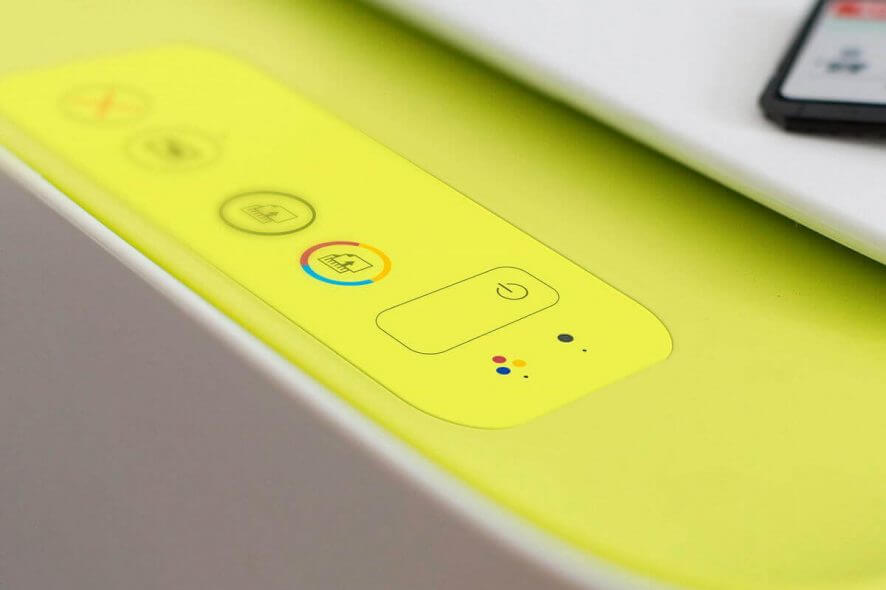
a tűzfalak figyelik a hálózati forgalmat, és blokkolhatják a hálózati kapcsolatokat egyes programok és hardverek esetében. A Windows 10 saját Windows Defender tűzfalat tartalmaz, amely egyes felhasználók számára blokkolhatja a Brother nyomtatókat és más modelleket. Így az érintett felhasználók nem használhatják Brother nyomtatóikat, amikor a tűzfalak blokkolják őket.
miért blokkolja a Windows tűzfal a nyomtatómat?
kapcsolja ki a Windows 10 tűzfalat
- a legnyilvánvalóbb, és talán legegyszerűbb módja annak, hogy megállítsuk a Windows Defender tűzfal blokkolását a nyomtatón, hogy kikapcsoljuk a WDF-et. A felhasználók ezt megtehetik a Windows 10 rendszerben, ha rákattintanak a típus ide a kereséshez gombra a tálcán.
- ezután írja be a ‘Windows Defender Firewall’ szót a tűzfal Vezérlőpult kisalkalmazásának Keresési kulcsszójaként.
- kattintson a Windows Defender tűzfal elemre a Vezérlőpult kisalkalmazás ablakának megnyitásához.
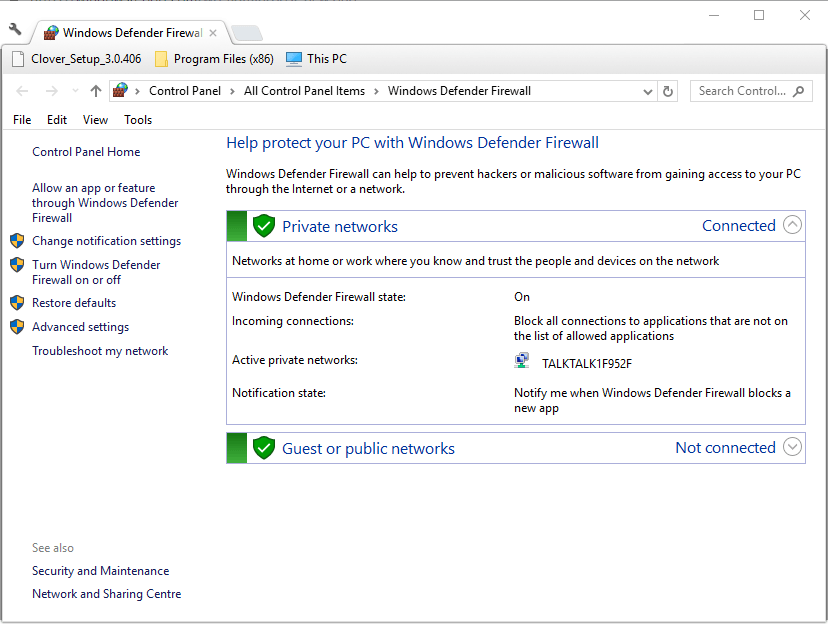
- kattintson a Windows Defender tűzfal be-vagy kikapcsolása lehetőségre az alább látható lehetőségek megnyitásához.
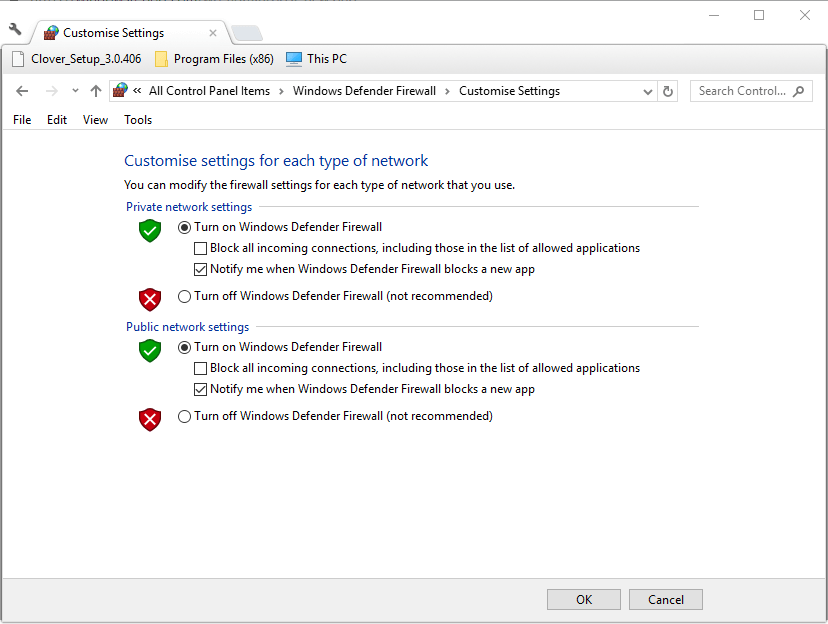
- Ezután válassza ki a Windows Defender tűzfal kikapcsolása választógombot a WDF kikapcsolásához.
- nyomja meg az OK gombot.
keresi a legjobb 3rd-party antivírus továbbfejlesztett tűzfal? Itt vannak a legjobb lehetőségek az Ön számára.
Bejövő szabályok beállítása a Brother Nyomtatóportokhoz
- a felhasználók azonban megnyithatják a WDF Brother nyomtatók portjait a tűzfalblokk eltávolításához a tűzfal kikapcsolása nélkül. Ehhez a felhasználóknak be kell állítaniuk a Bejövő szabály kivételeket a Windows Defender tűzfal Vezérlőpult kisalkalmazásának speciális Beállítások parancsára kattintva.
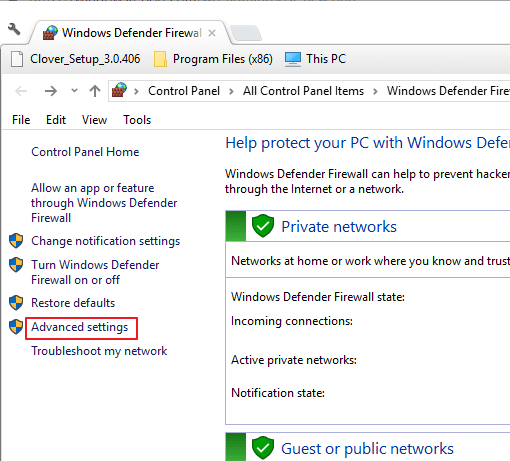
- Ezután kattintson a Bejövő szabályok elemre a közvetlenül alább látható ablakban.

- válassza az új szabály lehetőséget a WDF speciális biztonsági ablakának jobb oldalán az új Bejövő szabály varázsló megnyitásához.
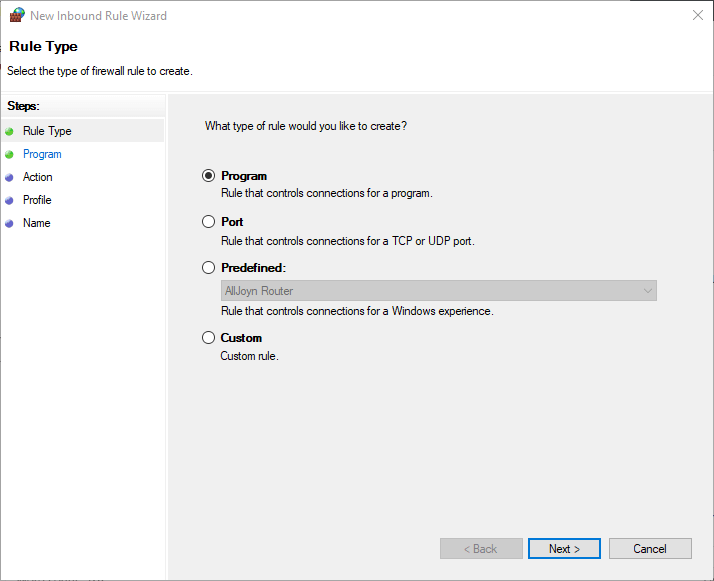
- válassza ki a Port lehetőséget, majd kattintson a Tovább gombra.
- válassza ki az UDP opciót.
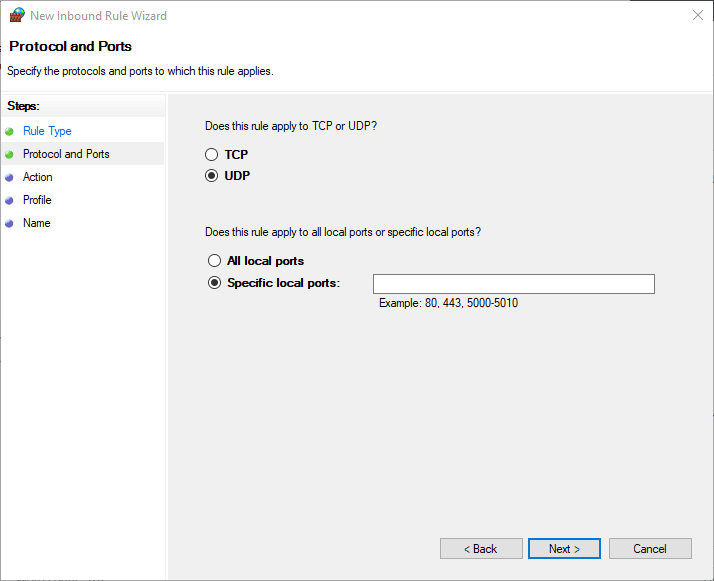
- majd kattintson az adott helyi portokra.
- Ezután írja be az ‘54925’ értéket a szövegmezőbe, amely a Brother hálózati szkennelés külső és belső portszáma.
- nyomja meg a Next gombot.
- válassza a kapcsolat engedélyezése lehetőséget, majd kattintson a Tovább gombra.
- jelölje be az összes Profil jelölőnégyzetet, majd kattintson a Tovább gombra.
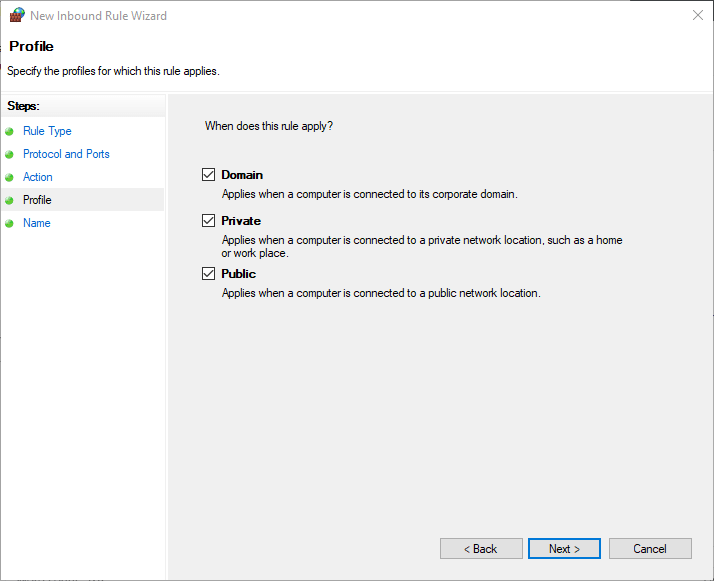
- írja be az új szabály címét. A felhasználók is hozzá néhány extra szabály részleteit a másik szövegmezőbe.
- nyomja meg a Befejezés gombot.
- ismételje meg a fenti lépéseket két további Bejövő szabály beállításához a Brother 137-es portszámához (nyomtatáshoz és távoli beállításhoz) és az 54926-oshoz (hálózati PC-fax).
az MFL-Pro Suite telepítése
az MFL-Pro Suite telepítése után azonban a felhasználóknak nem kell bejövő portszabályokat beállítaniuk a Brother nyomtatókhoz. Ez a szoftver automatikusan konfigurálja a tűzfal beállításait a Brother nyomtatókhoz szükséges módon.
a felhasználók telepíthetik az MFL-Pro Suite programot a Brother nyomtatókhoz mellékelt CD-ROM-mal. Alternatív megoldásként kattintson a kattintson ide linkre az MFL-Pro Suite telepítése oldalon az adott szoftver telepítővarázslójának letöltéséhez.
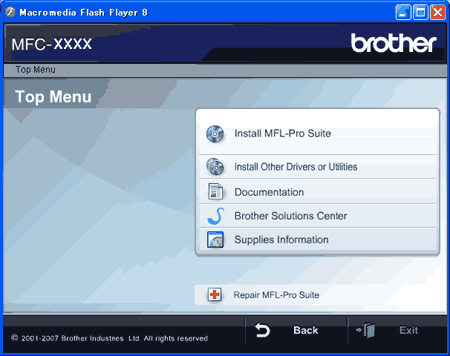
ellenőrizze a fájl-és nyomtatómegosztási tűzfal Engedélybeállítását
- egyes felhasználóknak esetleg ellenőrizniük kell a fájl-és nyomtatómegosztási tűzfal engedélybeállítását is. Ehhez nyissa meg a Windows Defender tűzfal Vezérlőpult kisalkalmazását.
- kattintson egy alkalmazás vagy szolgáltatás engedélyezése A Windows Defender tűzfalon keresztül elemre az alábbi engedélyezési lehetőségek megnyitásához.
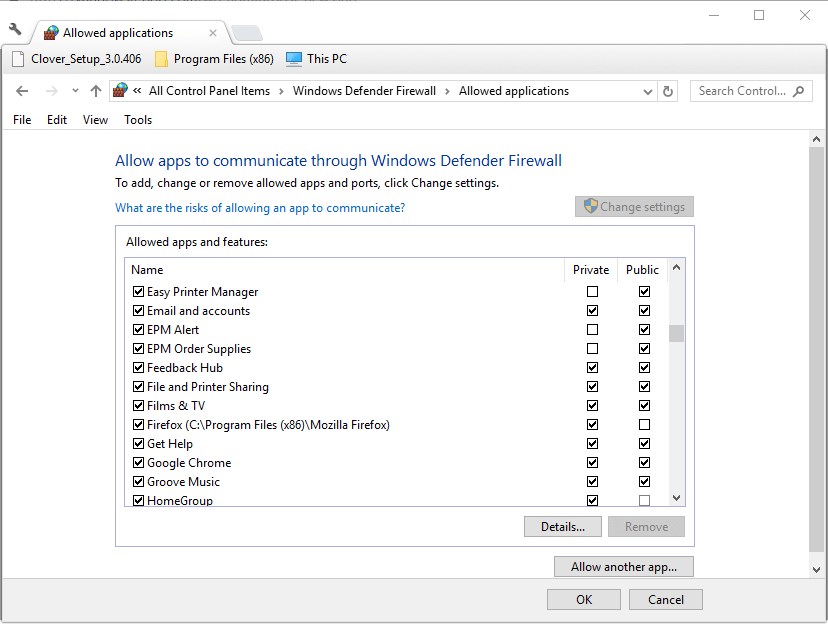
- nyomja meg a Beállítások módosítása gombot.
- jelölje be a fájl-és nyomtatómegosztás beállítás összes jelölőnégyzetét.
- válassza az OK lehetőséget.
tehát a felhasználók így javíthatják a WDF blokkoló Brother nyomtatókat. Ezután a felhasználók szükség szerint nyomtathatnak és szkennelhetnek nyomtatóikkal.
KAPCSOLÓDÓ CIKKEK A KIJELENTKEZÉSHEZ:
- JAVÍTÁS: A Brother nyomtató nem fog beolvasni Windows 10 rendszeren
- tűzfalportok megnyitása Windows 10 rendszerben
- a nyomtatópatronok igazítása Windows rendszerben 10
- tűzfal
- Nyomtatóhibák
- windows 10 javítás